まだまだ情報が少ないので、自分でいろいろ検証してみることにする。
**追記**
---------------------------
RHEL6.1でもう少し丁寧にインストール説明をしたバージョン
---------------------------
【参考】
気になるスケーラビリティ。RHEL6は伊達じゃない!
http://www.jp.redhat.com/event/2010/rhf/EL-2_satoshi_naito.pdf
機能と利点の詳細
http://www.jp.redhat.com/rhel/server/features/benefits.html
Red Hat Enterprise Linux 6の技術的詳細
http://www.jp.redhat.com/rhel/server/details/
インストールの流れは以下
最初にメニュー形式でのインストール方法選択画面。
RHEL5と変わらないメディアチェック画面
グラフィカルインストーラーが起動。
この画面からインストーラーの終了まで、PrntScrnキーで画面のスクリーンショットが保存できる。
保存されたスクリーンショットは/root/anaconda-xx 以下のディレクトリに保存されている。
RHEL5と同じ言語設定
ここも同じ
インストール先のディスクを選択できる。
ホスト名とネットワークの設定
タイムゾーン
rootパスワード
インストール先のディスクレイアウト
パーティション構成
RHEL5では全てのインストール設定が終わった後でフォーマットが走るが、RHEL6ではこの画面で「次へ」を押すとフォーマット&パーティションの作成が行われる。
インストールパッケージタイプの選択。
RHEL6より選択肢が多い。
カスタムを選ぶといつもの画面
インストールの開始。フォーマットはパーティションレイアウトの部分で行われているので、すぐにインストールが開始される。
終了画面
スクリーンショットを撮った場合、ここでメッセージが表示。どこに保存されているか教えてくれる。
リブート後の起動画面(GRUBの選択画面なくなった?
インストール直後の初期設定
前と同じ
前と同じ。RHNへの接続設定
RHEL5では一般ユーザを作成しなくてもこの画面を飛ばせたが、RHEL6では必ず作らないとだめなようだった。
NTP設定
KDUMP設定
ログイン画面(最初からユーザが出ているんですが・・・
一般ユーザでログインした状態。
これでインストールは終わり。






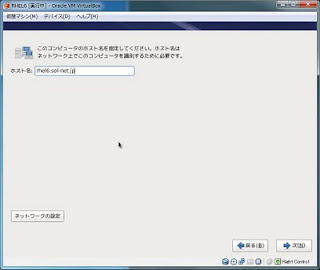
























0 件のコメント:
コメントを投稿